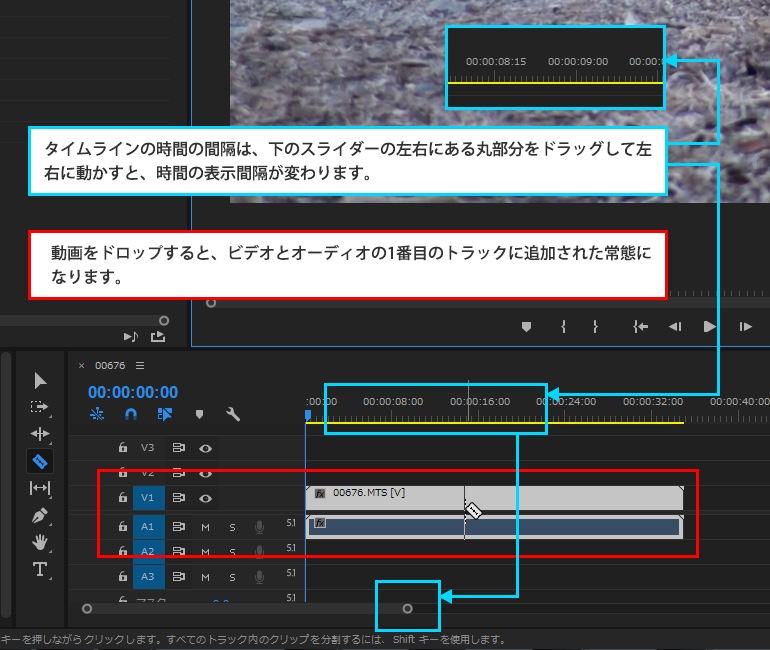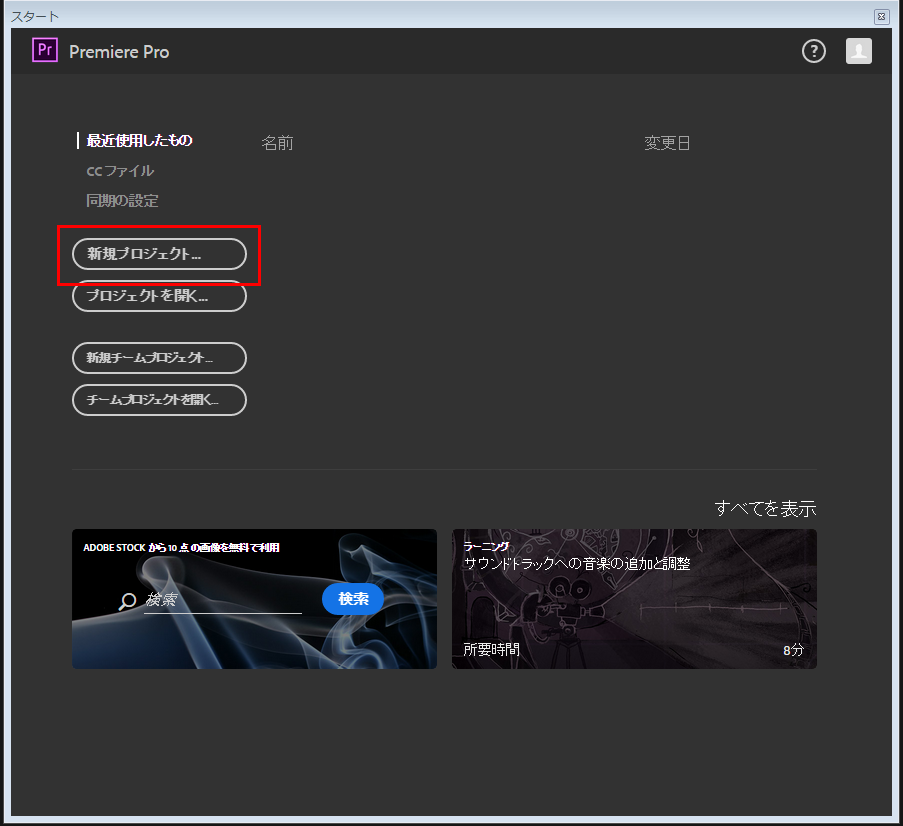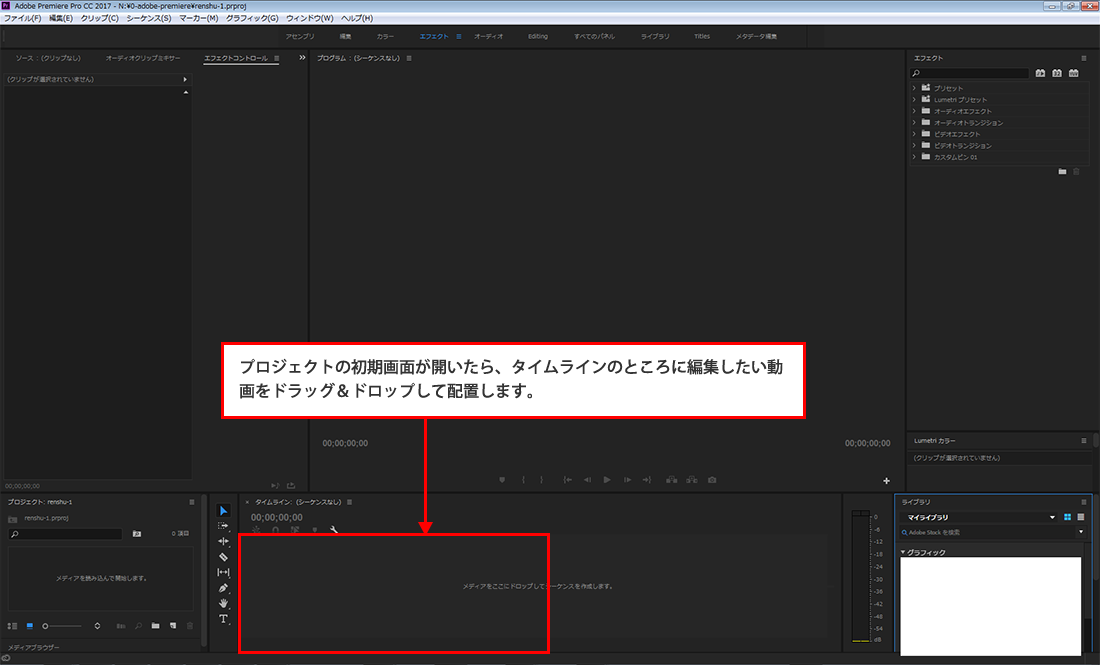Adobe Premiere Proでは、動画を編集してくためのファイルを「プロジェクト」と呼びます。
プロジェクトを保存する場合の拡張子は「.prproj」となります。
1
Adobe Premiere Proを起動し、「スタート」画面が表示されたら「新規プロジェクト」を選択します。
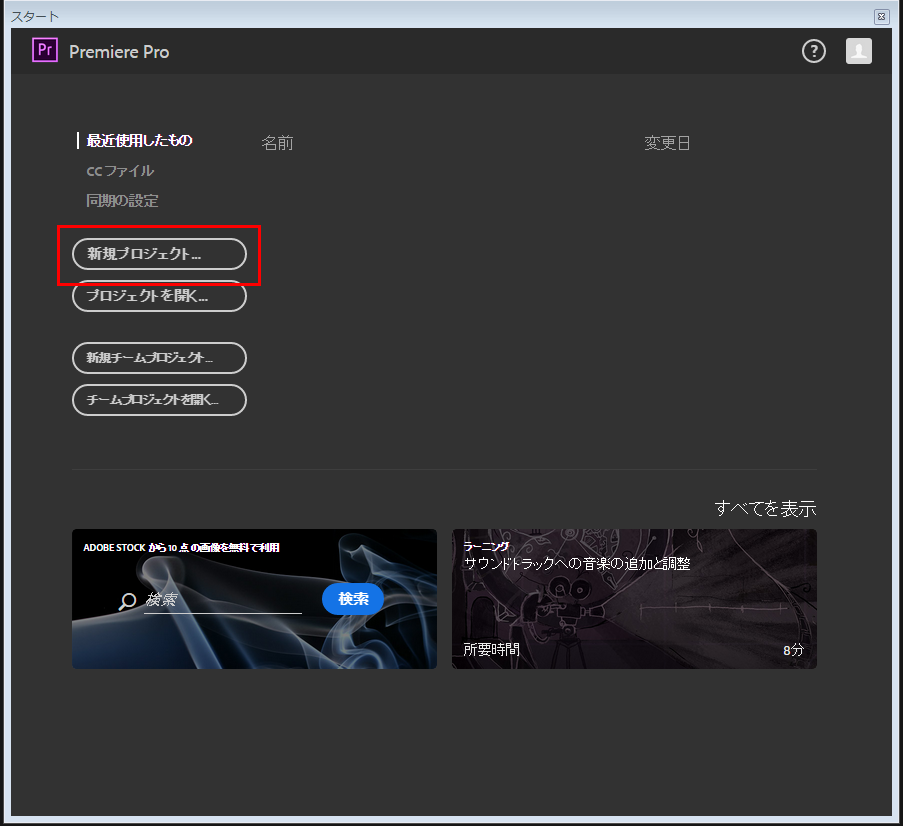
2
「新規プロジェクト」画面の「名前」にプロジェクト名を入力し、「場所」にプロジェクトの保存先を設定します。
「ビデオレンダリング及び再生」の「レンダラー」で「・・・・GPU高速処理(CUDA)」が選択可能であれば、そちらを選んだほうが書き出し時などの処理が早くなります。
※使用しているパソコンのグラフィックカードによって使用できるかどうかが決まります。
※Adobe公式ヘルプページ:CUDA/OpenCL/Mercury Playback Engine について(Adobe Premiere Pro)
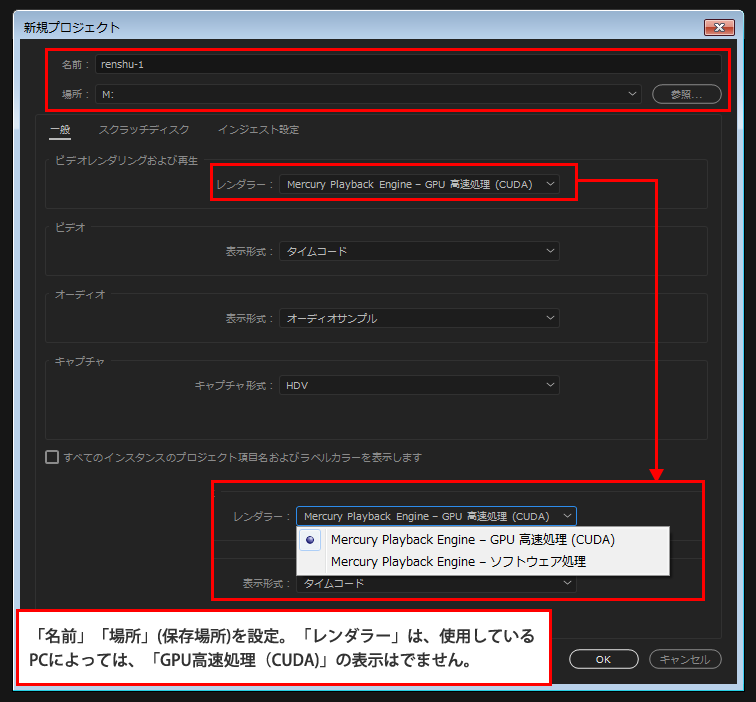
「スクラッチディスク」は、そのままにして使っています。
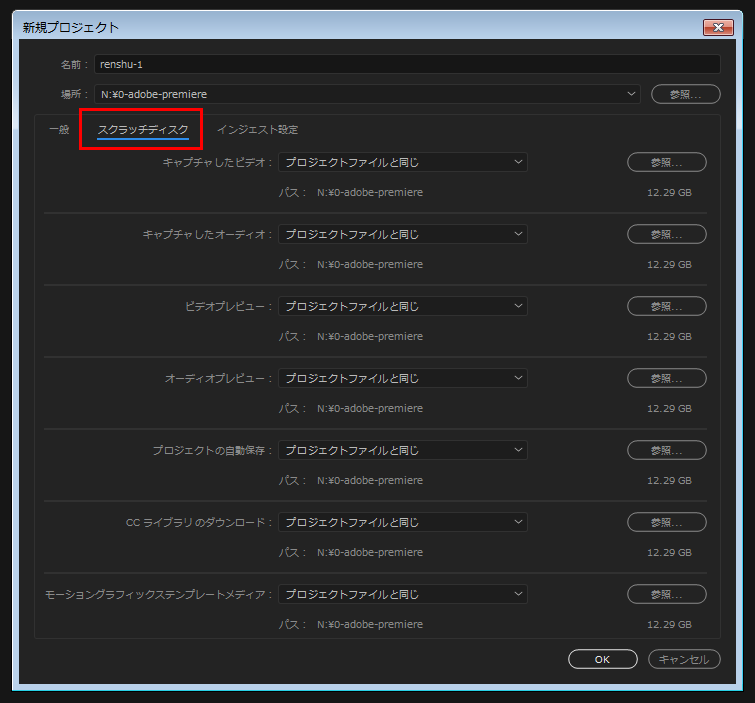
「インジェスト設定」も触らずに使っています。
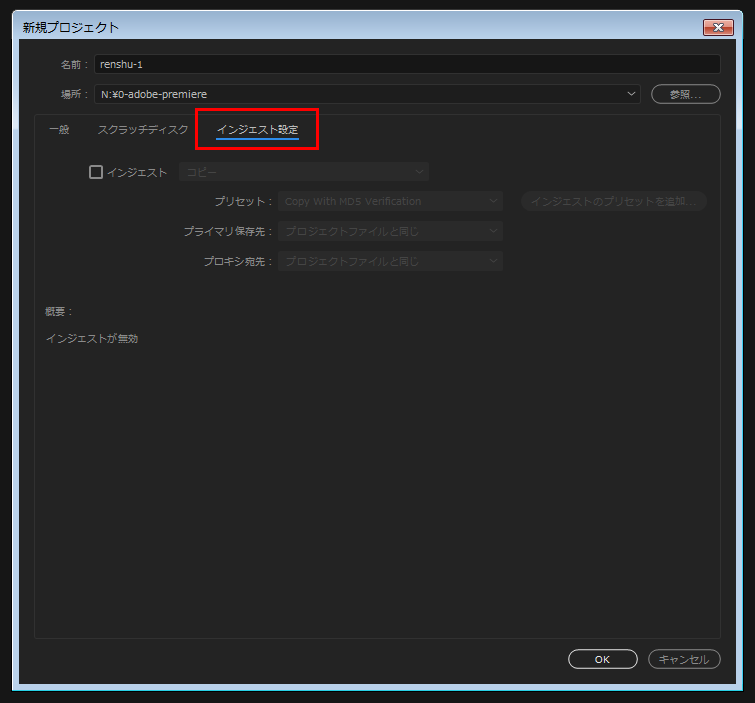
3
プロジェクトの初期画面が開いたら、タイムラインのところに編集したい動画をドラッグ&ドロップして配置します。
4
動画をドロップすると、ビデオとオーディオの1番目のトラックに追加された常態になります。
タイムラインの時間の間隔は、下のスライダーの左右にある丸部分をドラッグして左右に動かすと、時間の表示間隔が変わります。